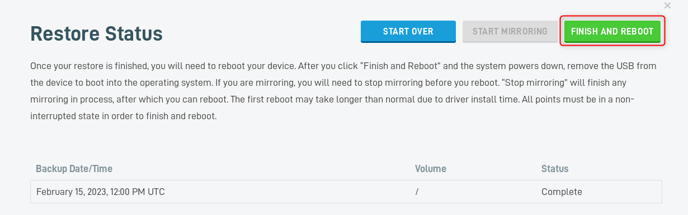Cet article vous explique les différentes étapes à suivre pour faire la restauration d'une sauvegarde en Bare Metal (BMR) avec la solution Datto BCDR
Préparation de votre média bootable
- Ouvrir la page web Datto Download Page
- Télécharger l'ISO dans la section suivante
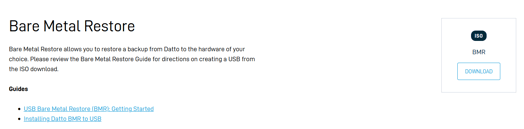
- Se faire une clef bootable avec l'image ISO via au choix :
- Le logiciel Rufus, téléchargeable a l'adresse suivante : Rufus
- Le logiciel balenaEtcher en suivant la procédure de l'éditeur : Datto BCDR - Imaging a USB Drive with Datto Utilities
Restauration de la machine cible
Il est conseillé de lancer une virtualisation en local afin de tester le point de restauration et d'aller jusqu'au démarrage de la machine, surtout si c'est un serveur avec une volumétrie importante.
- Réaliser le démarrage sur votre clef USB qui comporte l'ISO précédemment téléchargée.
- Les écrans suivants vont s'afficher :
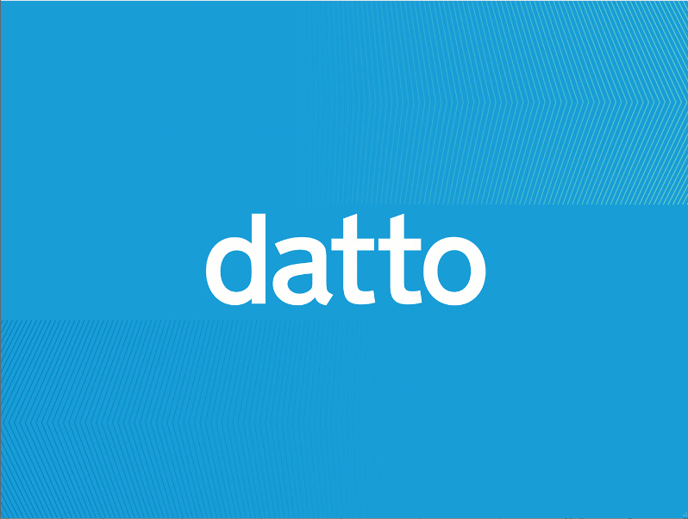
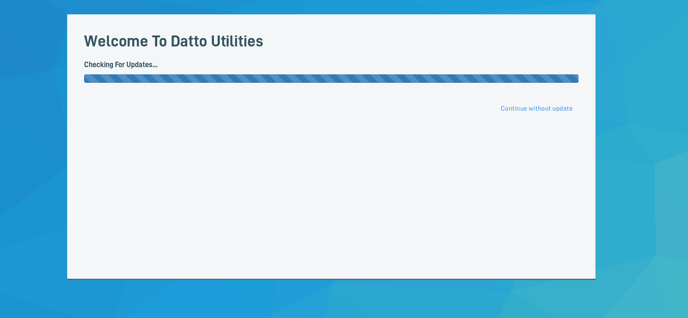
- Dans le menu qui s'affiche ensuite, sélectionnez l'option "BMR" :
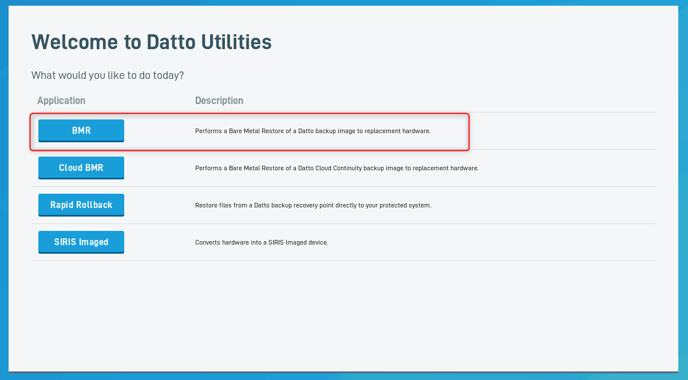
- Faites ensuite la sélection de l'appliance Datto qui va servir à la restauration et renseigner les identifiants de connexion de cette dernière :
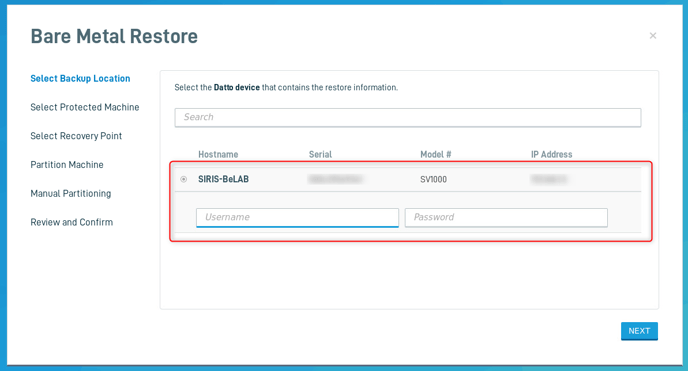
Si vous n'avez plus les identifiants de connexion, vous pouvez en faire la réinitialisation depuis l'Appliance Datto directement :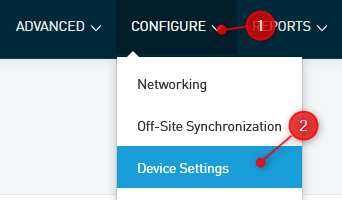
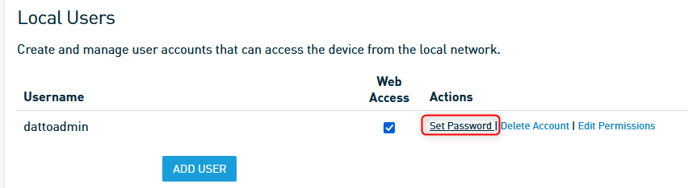
- Faites le choix de la machine dont vous souhaitez faire la restauration :
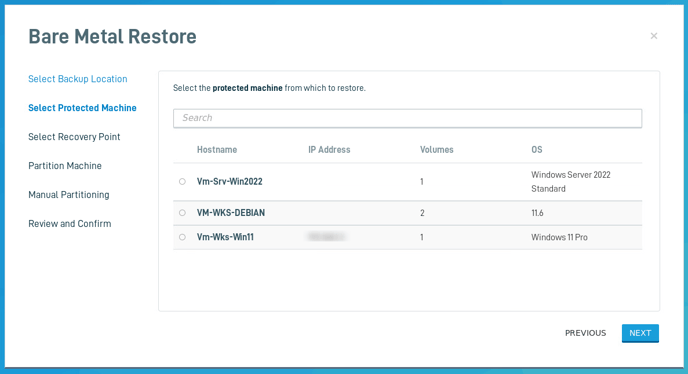
- Puis du point de restauration :
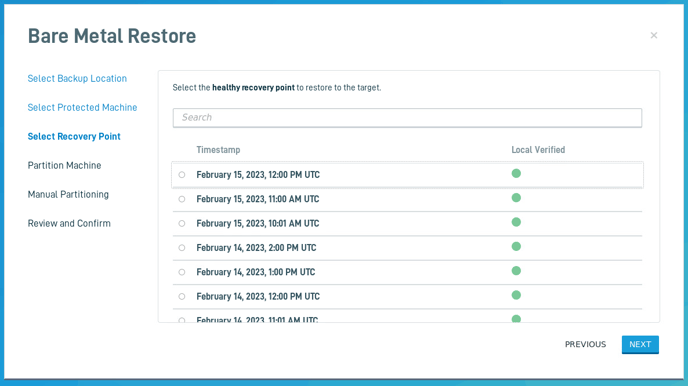
- Choisir ensuite la manière dont les partitions doivent être faites (nous vous conseillez de laisser par défaut) :
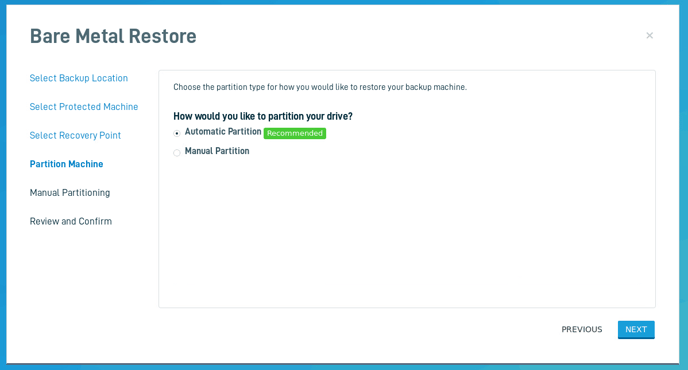
- Puis vous avez enfin la fenêtre qui vous résume les différents choix et il ne reste plus qu'à faire CLONE DATA :
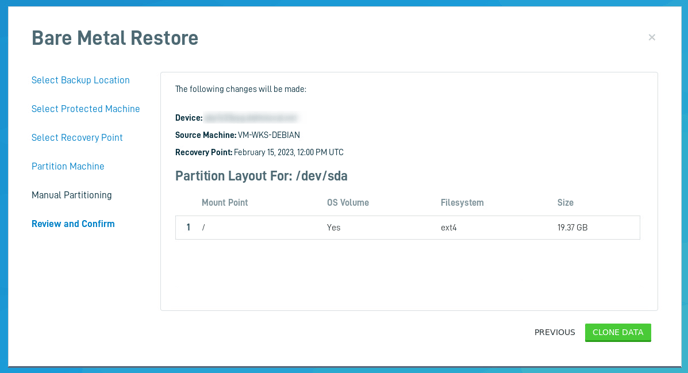
- Validez en tapant FORMAT et la restauration se réalise :
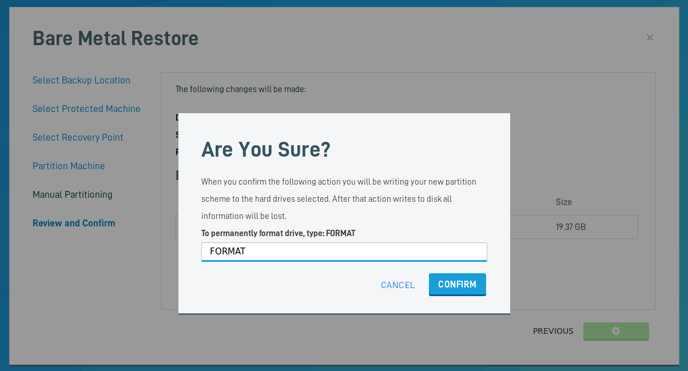
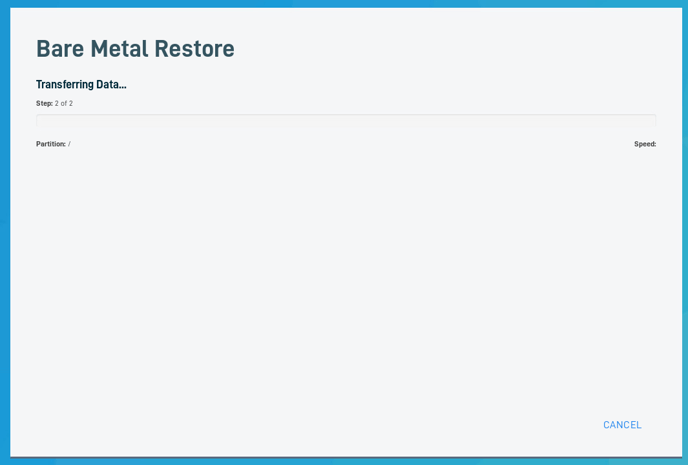
- Une fois la restauration finie, il ne reste plus qu'à choisir le bouton FINISH AND REBOOT :